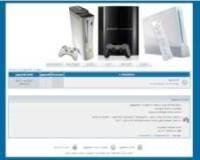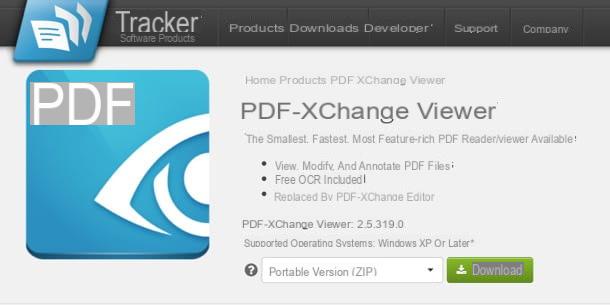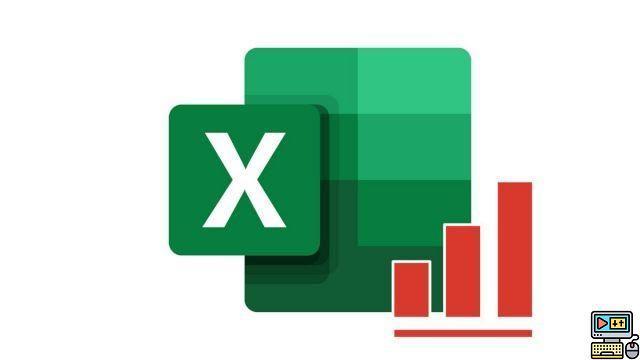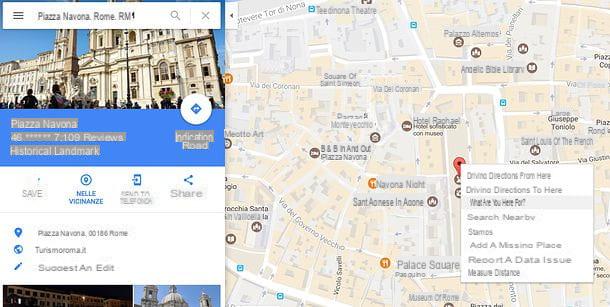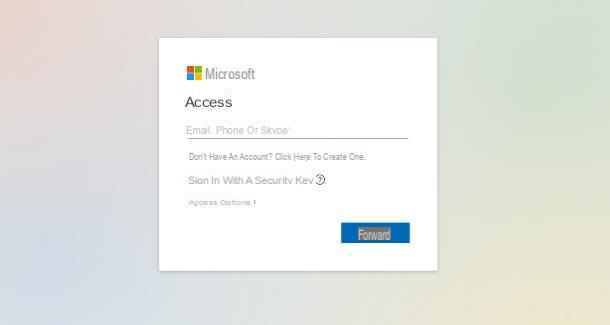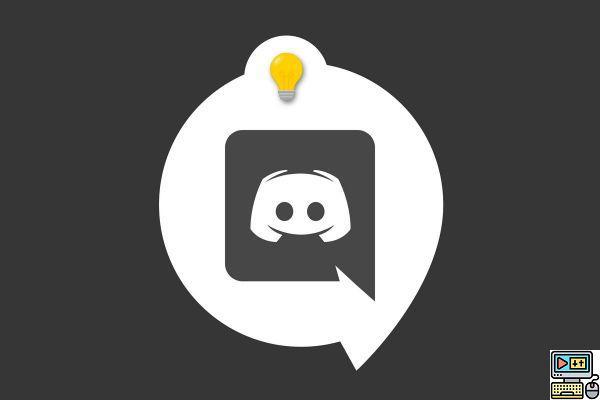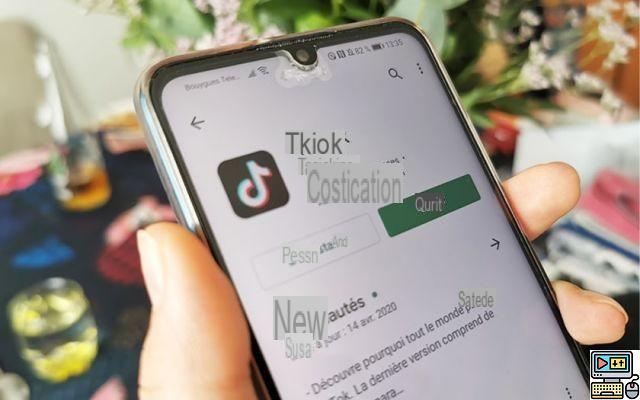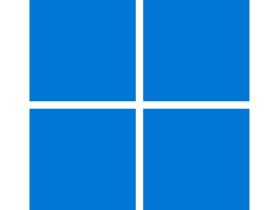| Existem, na informática, muitas manipulações consideradas o mais simples possível pelo usuário informado. Porém, um dia foi necessário aprender a realizá-los! Em forma de fichas práticas, oferecemos a quem se inicia hoje um documento sintético para realizar uma ou outra destas tarefas básicas. Os mais experientes dos nossos leitores também poderão aproveitar as vantagens deste novo serviço para redirecionar os pedidos de assistência que lhes são dirigidos. |

Ficha prática: Como editar suas fotos online
O momento é cada vez mais aplicativos móveis e online, e a edição de fotos não foge à regra. Deve-se dizer que essas aplicações não carecem de argumentos: gratuitas, disponíveis a qualquer momento e sem instalação via acesso à Internet, simplicidade em relação às suas contrapartes locais que muitas vezes são fábricas de gás, etc. Quando você está em movimento, ou quando você precisa fazer um retoque em movimento - mesmo que apenas para redimensionar uma imagem para que possa ser compartilhada mais facilmente por e-mail - esses aplicativos online são muito úteis.Embora o nome que vem à mente mais imediatamente para a maioria seja Photoshop Express (que se beneficia da notoriedade de seu irmão mais velho Photoshop, o programa de referência para designers gráficos), o Photoshop Express não é o único nem o primeiro dos aplicativos de edição online a viram a luz do dia. Para os fins deste tutorial, preferimos o Picnik (www.picnik.com) que tem a vantagem de ser acessível sem registro prévio e de ter uma interface em espanhol. Você pode usar o Picnik ocasionalmente e sem registro, ou optar por criar uma conta gratuitamente. Aqui estão os benefícios que você obtém:
- Capacidade de importar 5 fotos de uma só vez
- Espaço de armazenamento
- Acesso ao histórico das modificações feitas.
Melhorar o contraste e o brilho
Muitas vezes, basta uma pequena mudança no contraste e no brilho de uma imagem para revelar todo o seu potencial.
1. No menu “Editar”, clique na aba “Exposição”.
2. Clique no comando “AutoCorreção”. As ferramentas de correção automática melhoraram muito e geralmente dão bons resultados.
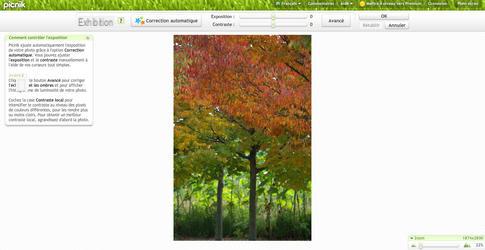
3. Se o retoque automático não lhe parecer convincente, clique no comando “Avançado”. Você terá então três controles deslizantes à sua disposição para melhorar a renderização. A visualização é feita na imagem central, em tempo real.



O original, a foto corrigida usando a ferramenta "correção automática" e depois usando as ferramentas manuais.
Cortar uma imagem
O corte também é um passo simples, mas com grande potencial. Mais uma vez, um leve reenquadramento muitas vezes é suficiente para fazer desaparecer um elemento parasita. Um recorte maior permite, por sua vez, refocalizar a imagem em um detalhe forte, mesmo que isso signifique mudar completamente o ponto de vista para isso, passando do formato retrato para o formato paisagem ou vice-versa. Neste exemplo, preferimos um recorte que respeite as proporções originais da imagem.
1. No menu "Editar", clique na guia "Cortar".
2. No menu suspenso, selecione "Proporções originais".
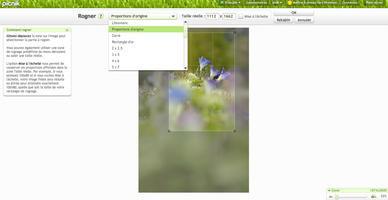
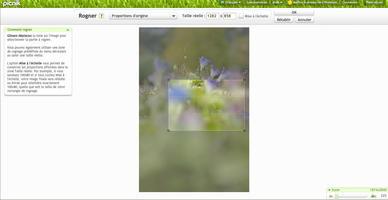
3. Em seguida, use as alças (localizadas nos quatro cantos da imagem) para mover o quadro e/ou redimensioná-lo. Você também pode “arrastar” uma das alças para a esquerda ou para a direita para alternar o quadro para o formato paisagem.



Corte em escala, no formato retrato e depois no formato paisagem
Melhorar a nitidez
Às vezes, o desfoque não intencional estraga o potencial de uma imagem. Felizmente, é possível remediar esse problema quando o desfoque permanece leve.
1. No menu "Editar", clique na guia "Nitidez".
2. Mova o controle deslizante até obter a correção desejada.
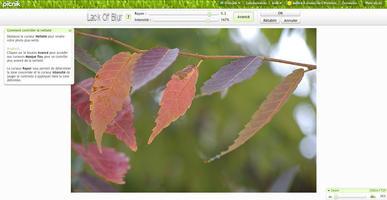
3. Se a correção lhe parecer insuficiente, use as opções do comando “Avançado”. O cursor "Raio" indica a largura relativa do halo criado e o chamado "Intensidade" o nível de correção a ser aplicado na área delimitada.



A imagem original, com nitidez máxima adicionada e após correção usando ferramentas avançadas
Excluir um dominante
Sem sequer conhecer o conceito de “balanço de branco”, muitos de vocês já perceberam que a atmosfera colorida de uma cena varia de acordo com a iluminação (mais quente dentro de casa sob luz elétrica, mais frio em plena luz do dia). Quando esta tendência (quente, frio) está muito presente, pode ser corrigida, bastando ajustar a foto para um valor de referência (branco ou cinza).
1. No menu "Editar", clique na guia "Cores".
2. Selecione a ferramenta “Eyedropper” e aponte-a para uma área neutra (cinza ou branca, ou neste caso os degraus ensolarados da varanda ou o reboco da casa). Você pode prosseguir por tentativa e erro, apontando para diferentes áreas sucessivamente, até encontrar a correção mais convincente.
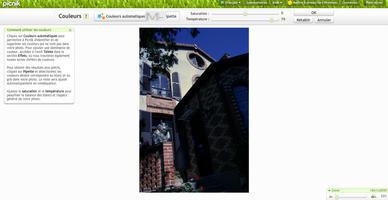
3. Outra solução, mais rápida, mas às vezes menos convincente: o uso da ferramenta de correção automática.



A imagem original, com correção usando a ferramenta "Eyedropper" e depois usando o comando de correção automática
Redimensionar uma imagem
Muitas vezes, precisamos apenas redimensionar uma imagem, e isso para transmiti-la mais facilmente por e-mail para um contato. Claro, o Picnik gerencia o redimensionamento. No entanto, como já vimos, é uma ação que também pode ser feita sem o uso de software.
a. No menu "Editar", clique na guia "Redimensionar". O Picnik convida você a reduzir as dimensões de sua imagem inserindo valores fixos (por exemplo, 800 x 600 pixels, ideal para uso na internet), ou indicando uma porcentagem. Para evitar distorção da imagem, marque a opção "Manter proporção de aspecto".
b. O redimensionamento também pode ser feito ao salvar a imagem. No menu "Salvar", clique na aba "Salvar no computador" ou "Enviar foto", dependendo do uso que você planejou. Ir diretamente para o menu "Salvar" permite excluir uma etapa.
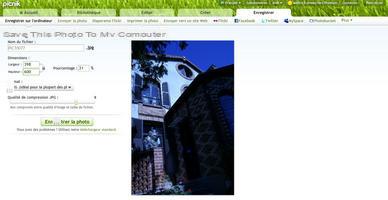
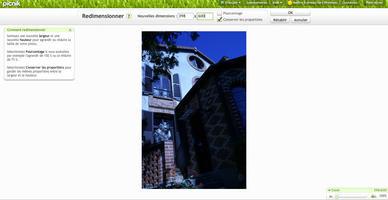
O redimensionamento pode ser feito de várias maneiras
Para os propósitos desta folha prática, limitamo-nos às funções mais comuns. Você também deve saber que o retoque online é uma solução adicional, que não pode substituir o retoque de software quando se trata de trabalhar em um grande número de imagens ou fazer correções avançadas (usando camadas, por exemplo).
Para ir mais longe
Aqui estão alguns artigos que você pode ler e ajudá-lo a progredir na área:- O BA-ba da edição de fotos
- Visão geral das soluções de edição online